- /
- /
Описание модуля "Интеграция с СEВ ОВВ"
Позволяет принимать и отправлять документы между различными государственными учреждениями Украины. Специальный формат обмена документов (в виде XML) содержит необходимые реквизиты, такие как регистрационный номер, краткое содержание, ссылки на лиц, которые составляли и подписали этот документ, а также вложенные файлы. Сервер FossDoc подключается к сервису Держінформресурс, и с помощью API получает или отправляет документы.
Настройка
Для работы модуля вам понадобится сделать предварительную настройку.
В результате в ваших документах появится вкладка "Интеграция с СEВ ОВВ".
Система СEВ ОВВ поддерживает работу с входящими и исходящими письмами, как в классическом делопроизводстве. Также к каждому файлу-вложению добавляется цифровая подпись.
Входящее письмо
Вкладка Интеграция с СЕВ имеет ознакомительное назначение. Вы можете увидеть там технические идентификаторы документа и сообщения, которые могут быть полезны при общении с сотрудниками Держінформресурс.
Также на этой вкладке до момента регистрации документа существует возможность отклонить документ.
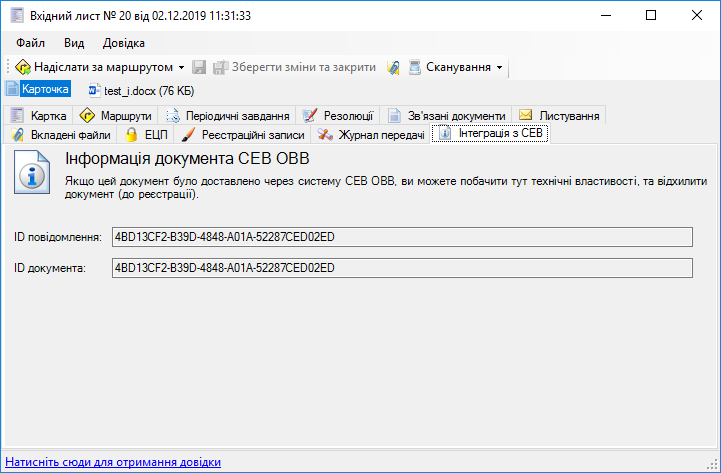
Работа сотрудника канцелярии
Когда система загружает документы из СЕВ, они появляются в папке "На регистрацию". Такие документы следует просмотреть и зарегистрировать. Если был подключен нумератор, при сохранении документ автоматически зарегистрируется и перейдет в папку "Входящие", это самый простой режим работы.
Отклонение документа
До момента регистрации есть возможность отклонить документ, нажав соответствующую команду на вкладке "Интеграция с СЕВ". Так следует делать, когда документ попал к вам по ошибке или не содержит необходимой информации. После отклонения отправителю поступит об этом сообщение, а сам документ будет удален из базы FossDoc. Восстановить его будет невозможно, но отправитель всегда может отправить вам его снова.
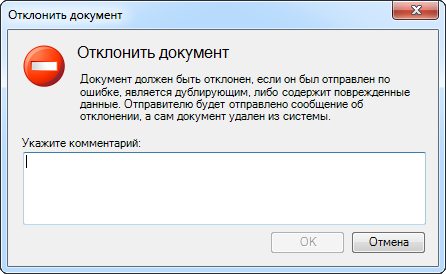
Справочник корреспондентов
Если вы получили документ из учреждения, которого еще нет в вашем справочнике корреспондентов, запись для него будет создана автоматически. Вы можете создать все необходимые записи вручную, если знаете идентификаторы учреждений. Поле "Идентификатор организации (СЕВ)" должно быть заполнено для тех корреспондентов, которым вы планируете отправлять документы через сервис.
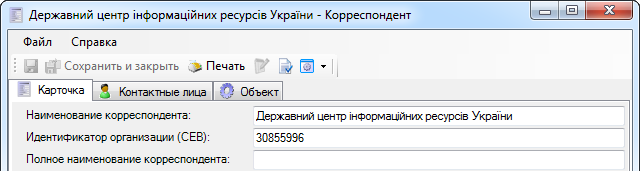
Создание документа-ответа
Если вы получили Входящее письмо из другого учреждения, вы можете создать документ-ответ типа "Исходящее письмо". Документ может быть создан с помощью команды "Ответить на документ", или как проект документа. Созданное Исходящее письмо может быть отправлено в другое учреждение, если корректно задать поле для корреспондентов и воспользоваться закладкой "Интеграция с СEВ ОВВ". Эта закладка содержит команду для отправки документа и отображает статус доставки, принятия и регистрации вашего документа в учреждении-получателе.
Отправка документа "Исходящее письмо" в другое учреждение
Вы можете отправить Исходящее письмо в другое учреждение, если оно зарегистрировано, содержит заполненное поле "Корреспонденты", а также цифровую подпись для каждого вложенного файла.
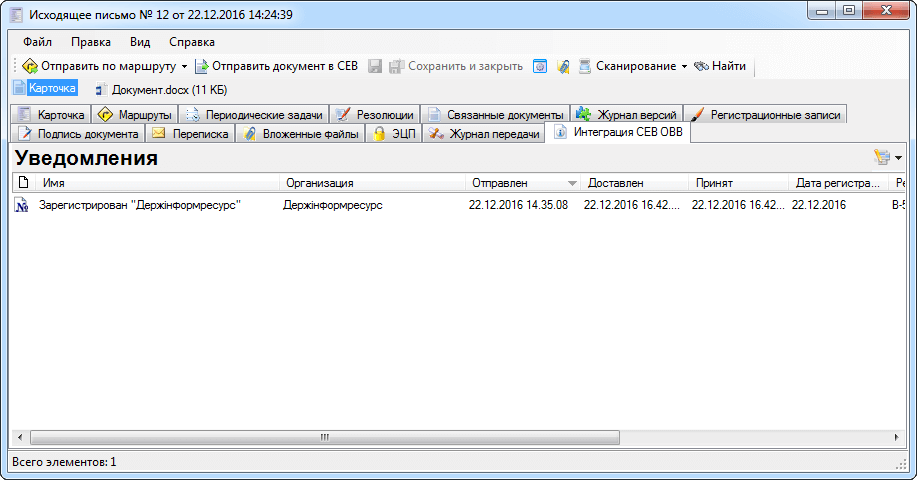
После отправки документа через некоторое время поступят сообщения о его принятии и регистрации, которые можно видеть на вкладке.
Далее будут рассмотрены возможные варианты (сценарии) работы с входящей/исходящей корреспонденцией, которые сотрудники Держінформресурс предлагают выполнить в качестве тестовых, чтобы начать работать с СЕВ в штатном режиме. Данные сценарии регламентируются соответствующим документом Держінформресурс.
Сценарии "Информирование", "Отчетность. Информирование"
Сценарий "Информирование" предполагает отправку с вашей стороны письма в другое учреждение через СЕВ. Это обычное информационное письмо. Принимающая сторона может просто принять его к сведению или ответить письмом-отчетом, то есть выполнить встречный сценарий "Отчетность. Информирование".
Создайте обычное исходящее письмо в папке "Исходящие", обратите внимание на поле карточки "СЕВ ОВВ - Назначение документа" выберите значение "Информирование", выберите корреспондента. Обязательно добавьте вложенный файл или несколько файлов. Зарегистрируйте исходящее письмо (если у вас настроена автонумерация, - просто сохраните документ).
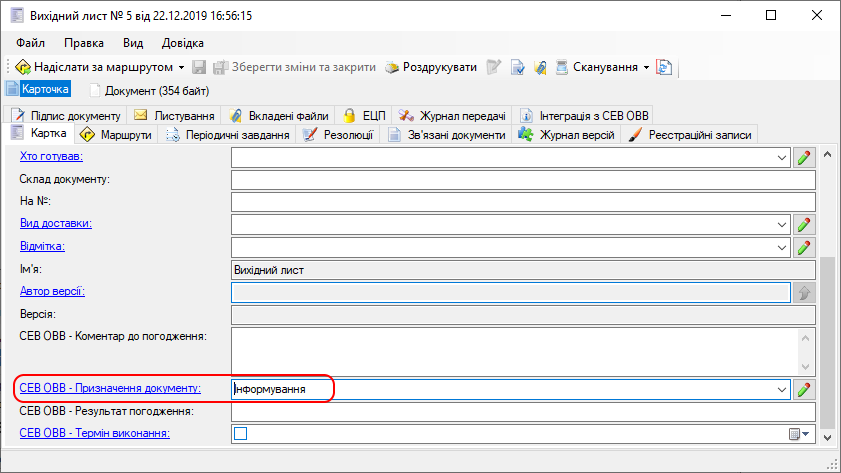
Далее перейдите на вкладку "ЭЦП" и нажмите кнопку "Подписать ЭЦП". Конечно, предварительно такая возможность должна быть настроена.
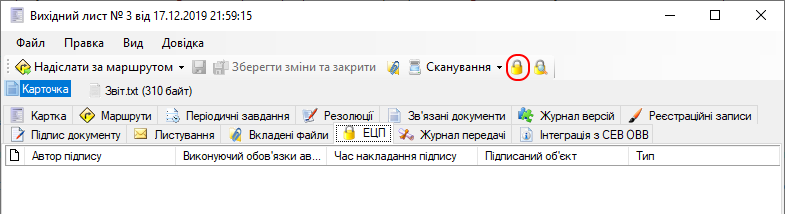
Далее перейдите на вкладку "Интеграция с СEВ ОВВ" и нажмите кнопку "Отправить документ в СЕВ":
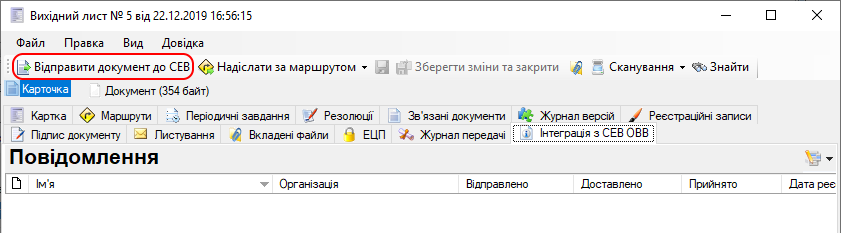
Далее появится диалог:
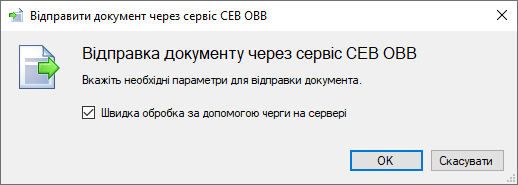
Оставьте включенной галочку "Быстрая обработка...", если хотите, чтобы отправка в СЕВ выполнялась в "фоновом" режиме. В противном случае вы не сможете дальше работать с системой, пока не появится результат отправки письма в СЕВ, FossDoc немедленно будет выполнять передачу письма. Если вложенные файлы большие по размеру, процесс отправки может быть длительным, поэтому рекомендуем включать эту галочку.
Результат отправки письма в СЕВ можно увидеть на закладке "Интеграция с СEВ ОВВ":
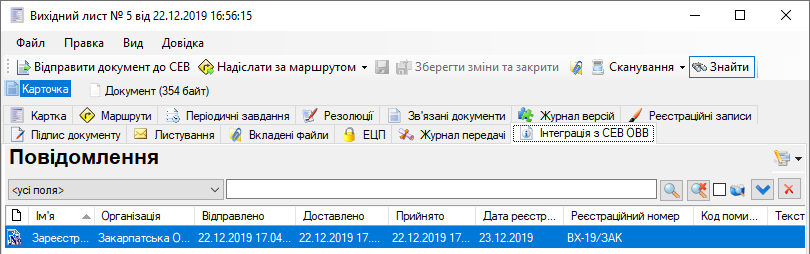
Если по каким-либо причинам отправка/доставка письма не состоялась, вам поступит соответствующее поручение в папку "|Входящие документы", а на закладке появится соотв. код ошибки.
Если все прошло без ошибок, на принимающей стороне документ попадает в папку "На регистрацию". Для регистрации входящего сохраните документ (для этого должна быть настроена автонумерация). Если письмо пришло к вам по ошибке, не сохраняйте его, а нажмите "Отклонить документ":
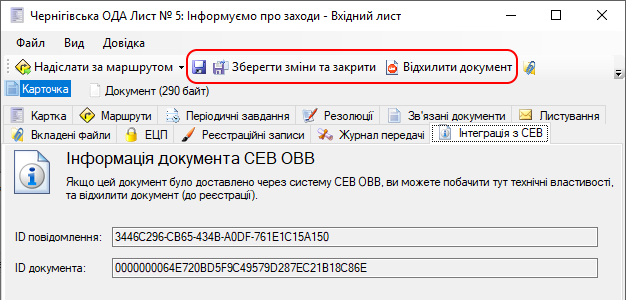
Вы можете добавить комментарий о причине отклонения. Такое письмо не сохраняется в папке "Входящие".
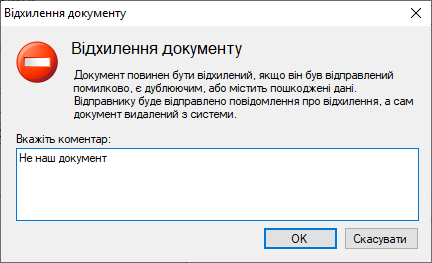
Для реализации сценария "Отчетность. Информирование" нажмите на кнопку "Ответить на документ" на карточке принятого из СЕВ входящего письма. В поле "СЕВ ОВВ - Назначение документа" карточки исходящего письма выберите "Отчетность":
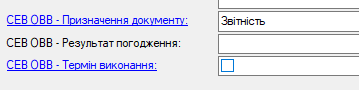
Далее выполните все описанные выше действия для исходящего письма и отправьте письмо-ответ в СЕВ.
Сценарии "На согласование", "Отчетность. На согласование"
Сценарий "На согласование" предусматривает отправку с вашей стороны письма на согласование в другое учреждение через СЕВ. В отличие от информирования, это письмо требует установки срока исполнения, который также передается через СЕВ. Принимающая сторона должна ответить письмом-отчетом, таким образом выполняется встречный сценарий "Отчетность. На согласование".
Укажите назначение и срок исполнения в соответствующих полях исходящего

На принимающей стороне реализуется сценарий "Отчетность. На согласование". На карточке входящего после его сохранения, нажмите "Ответить на документ" или "Создать новый проект на базе этого документа":
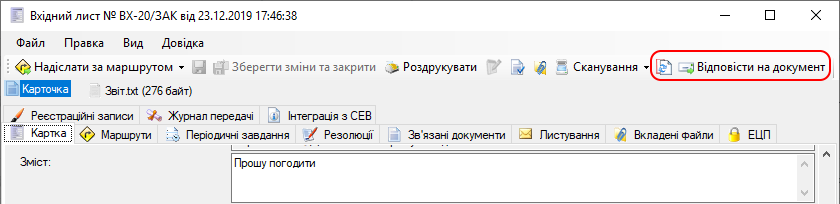
После того как проект будет согласован в вашей организации, и на его основании будет создано исходящее письмо-ответ (или когда просто нажали "Ответить на документ" на входном с СЕВ), на закладке "Связанные документы" исходящего письма появится ссылка на входящее письмо, в поле "на №" проставится номер регистрации исходящего письма в учреждении, которое его отправило. Добавьте вложенные файлы, выберите в поле "Назначение" - "Отчетность", в "Результат согласования" обязательно введите что-нибудь, например, "Согласовано", при необходимости введите в поле "СЕВ ОВВ - Комментарий к согласованию" ваш комментарий.
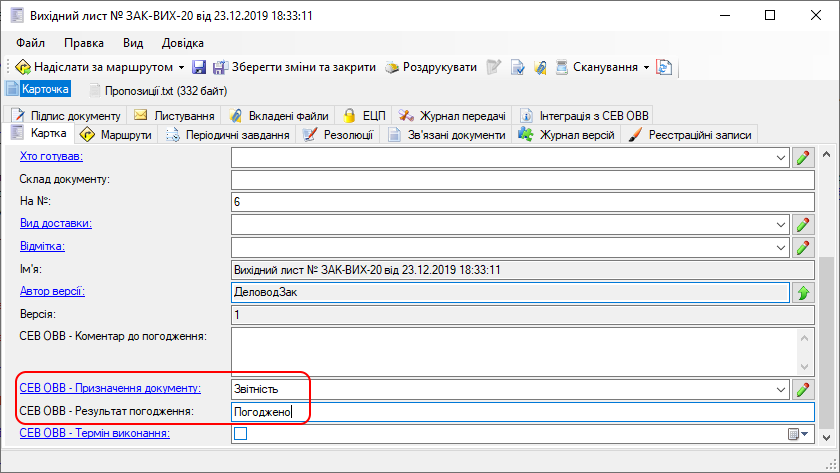
После подписания ЭЦП отправляем письмо в СЕВ.
Сценарии "Для обобщения", "Отчетность. Для обобщения"
Это аналоги сценариев "Информирование" и "Отчетность. Информирование", единственное что нужно, в поле "Назначение" выбирать "Для обобщения" при создании первого исходящего письма по сценарию.
Сценарии "На исполнение", "Отчетность. На исполнение"
Сценарий "На исполнение" предусматривает отправку с вашей стороны письма на исполнение в другое учреждение через СEВ ОВВ. Это письмо требует задачи срока исполнения, который также передастся через СЕВ. Принимающая сторона должна ответить письмом-отчетом, таким образом выполняется встречный сценарий "Отчетность. На исполнение".
Укажите назначение и срок исполнения в соответствующих полях исходящего:

На принимающей стороне реализуется сценарий "Отчетность. На исполнение". На карточке входящего после его сохранения и, собственно, выполнения нажмите "Ответить на документ" или "Создать новый проект на базе этого документа". Все действия аналогичны сценария "Отчетность. На согласование", только не нужно заполнять результат согласования и комментарий.
Сценарии РДС "Уведомление о доставке", "Оповещение о получении", "Оповещение о регистрации", "Оповещение об отклонении"
Сутью этих вспомогательных сценариев является простое отслеживание сатуса отправленного в СЕВ документа на соответствующей закладке карточки исходящего письма.
Согласование нормативно-правовых актов
Отдельный вид документов, которые можно согласовывать с помощью портала СЕВ ОВВ, - нормативно-правовые акты (НПА). Настройки и рыбота с НПА описаны в отлельной статье.